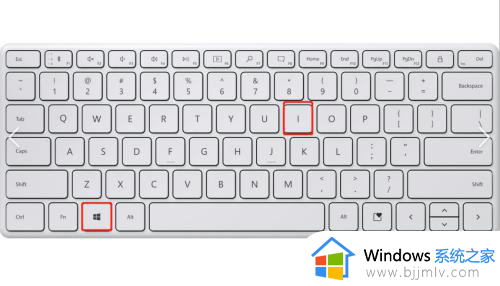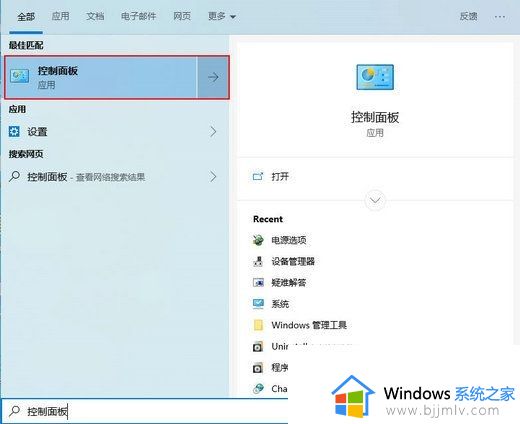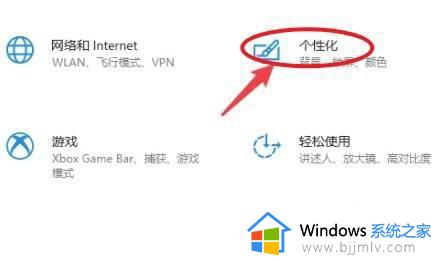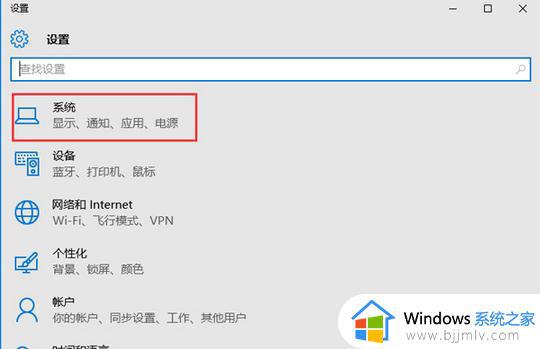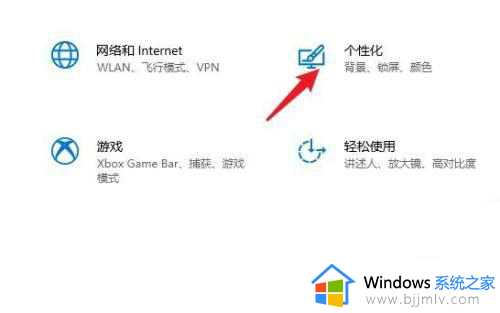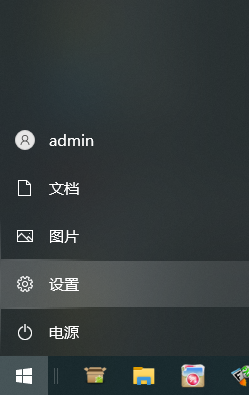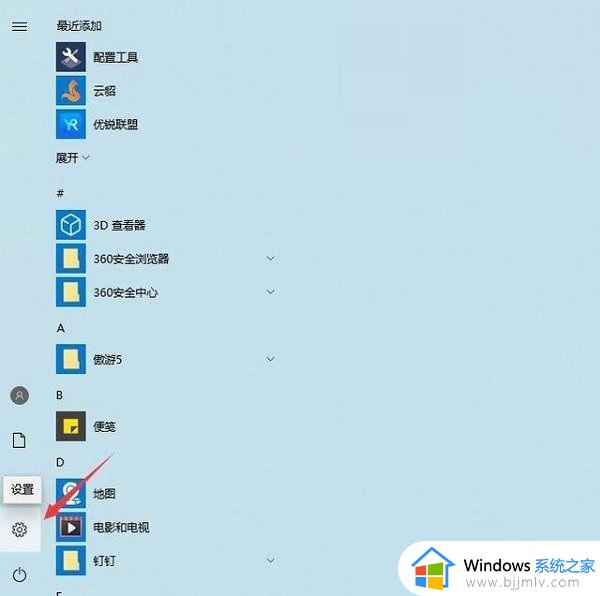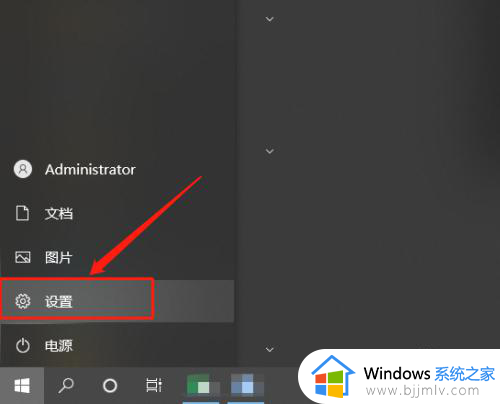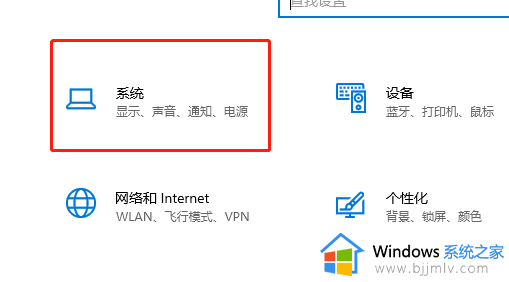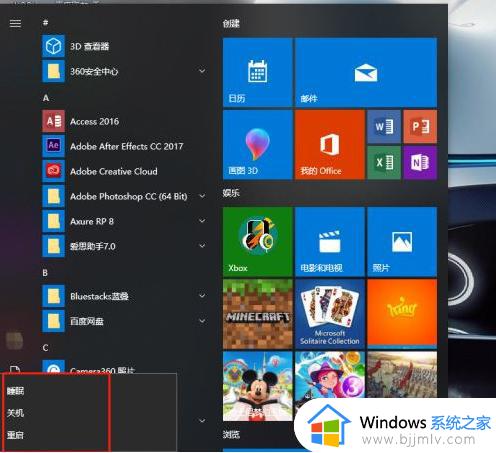win10休眠自动断网怎么办 win10屏幕休眠就断网如何解决
更新时间:2023-02-16 10:45:46作者:runxin
在运行win10电脑的过程中,很多用户在一会时间没有进行操作时系统就会默认进入到休眠黑屏模式,可是有些用户的win10系统在进入休眠之后也同样会断网,导致有些程序运行中断,对此win10休眠自动断网怎么办呢?接下来小编就来教大家win10屏幕休眠就断网解决方法。
具体方法:
1、打开控制面板,找到选项【设备管理器】,找不到的话,就将查看方式更改为【小图标】。
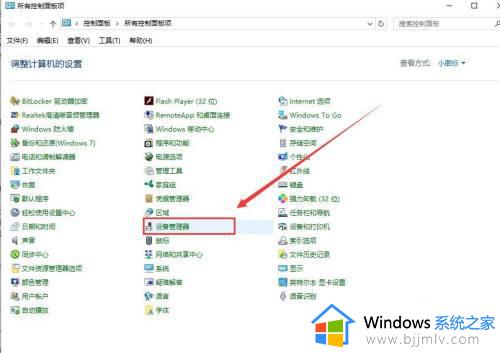
2、进入设备管理器后,在下方找到【网络适配器】,展开后右键网卡选项,点击【属性】。
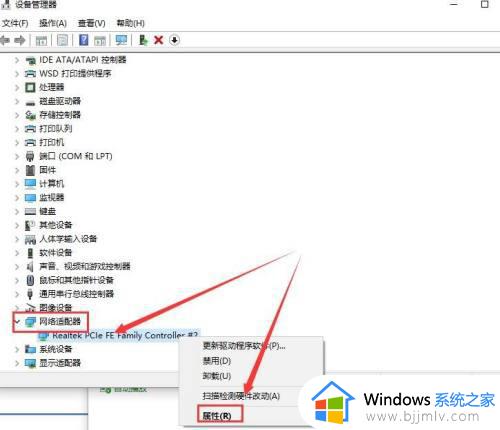
3、进入设置后,在【电源管理】选项中,将此三项的勾选全部取消掉。然后待机状态也能使用网络了。
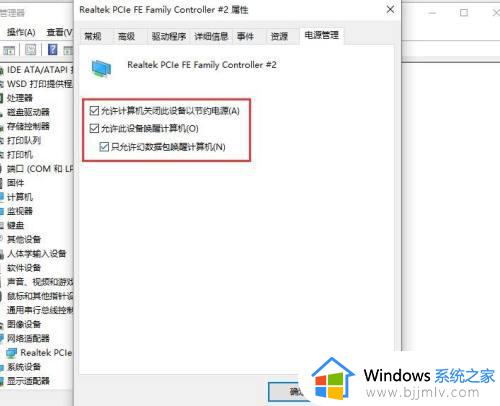
以上就是小编给大家介绍的win10屏幕休眠就断网解决方法了,有出现这种现象的小伙伴不妨根据小编的方法来解决吧,希望能够对大家有所帮助。